Bandizip解壓到指定文件夾的方法
時(shí)間:2023-03-01 17:15:15作者:極光下載站人氣:233
bandizip是一款非常不錯(cuò)的壓縮軟件,很多小伙伴都比較喜歡這款軟件進(jìn)行壓縮文件,很多小伙伴比較喜歡收藏一些有趣的視頻和精美的圖片,如果你收藏的文件比較多的話,擔(dān)心會(huì)占用電腦的很多空間,那么就可以通過(guò)bandizip進(jìn)行壓縮,將文件壓縮小一點(diǎn)就可以釋放空間了,而這款bandizip壓縮軟件是非常不錯(cuò)的,你可以設(shè)置將自己想要進(jìn)行壓縮的文件壓縮到指定的目標(biāo)中,也可以將其解壓到指定的文件夾中,只需要在設(shè)置選項(xiàng)窗口中進(jìn)行設(shè)置就可以了,下面我們一起來(lái)看看如何使用bandizip設(shè)置自動(dòng)解壓文件到指定文件夾的具體操作方法,其實(shí)操作起來(lái)非常的簡(jiǎn)單,如果你需要的話可以看看方法教程。
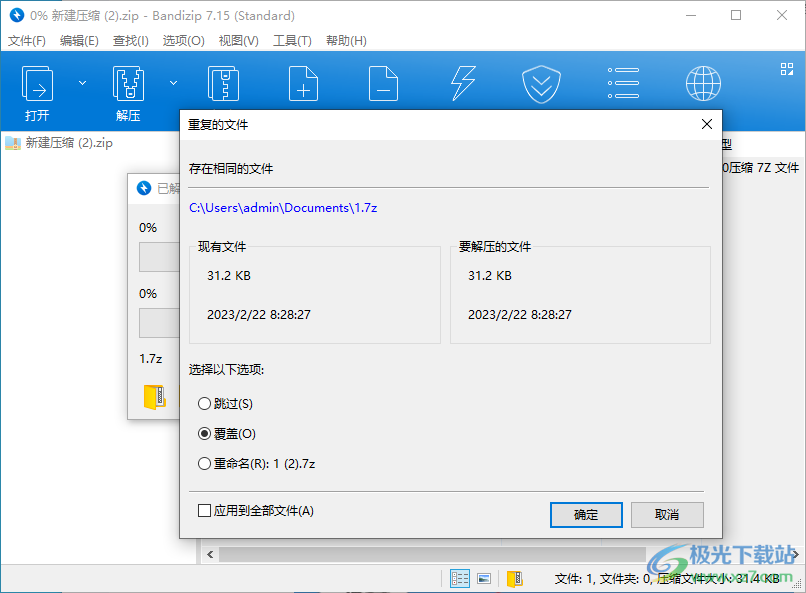
方法步驟
1.將下載好的bandizip找到,然后用鼠標(biāo)將其點(diǎn)擊打開。
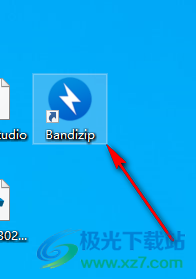
2.然后在打開的窗口中,我們將鼠標(biāo)點(diǎn)擊一下菜單欄中的【選項(xiàng)】,然后在下拉選項(xiàng)中選擇【設(shè)置】。
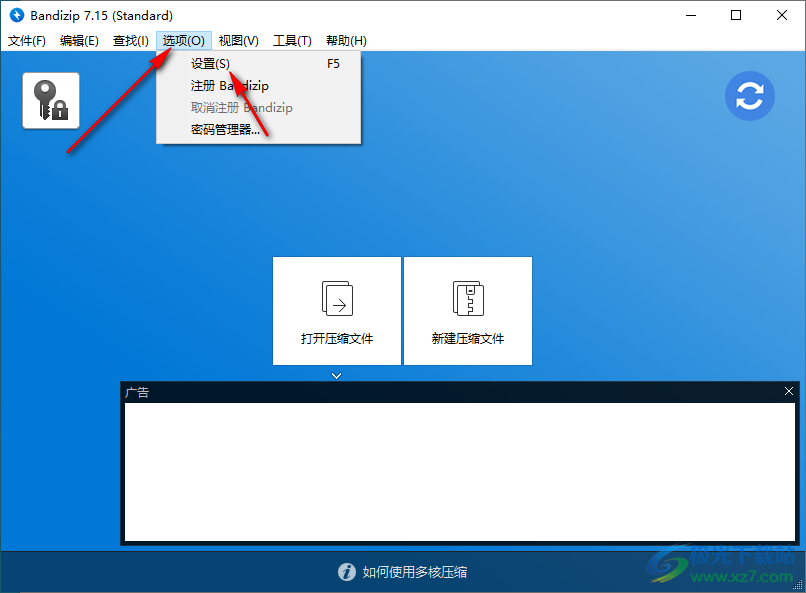
3.進(jìn)入到設(shè)置頁(yè)面之后,我們將左側(cè)的【上下文菜單】點(diǎn)擊,然后在右側(cè)的頁(yè)面中將【自動(dòng)解壓到指定文件夾】勾選上,然后根據(jù)自己的需求設(shè)置一下指定文件夾的保存路徑。

4.之后返回到主頁(yè)面,點(diǎn)擊一下【打開壓縮文件】按鈕進(jìn)入到操作頁(yè)面中。
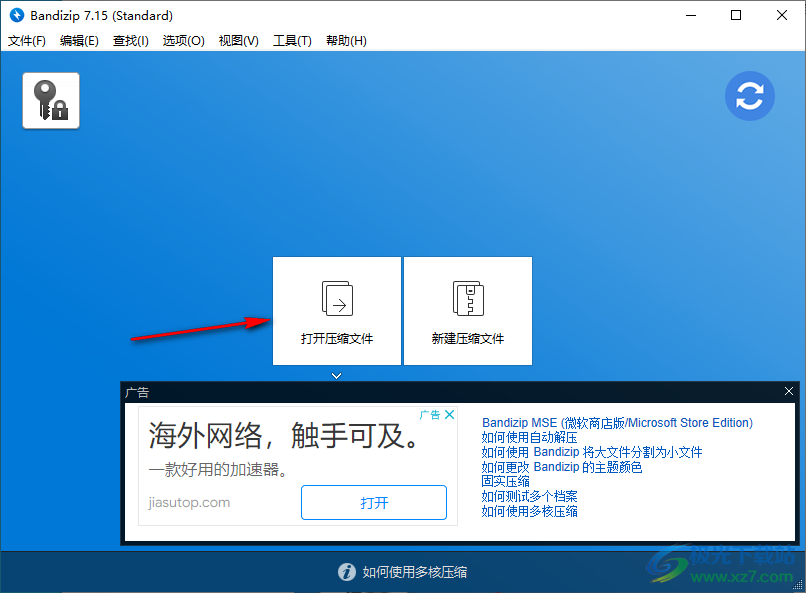
5.在該頁(yè)面中,我們需要點(diǎn)擊一下【解壓】按鈕,如圖所示
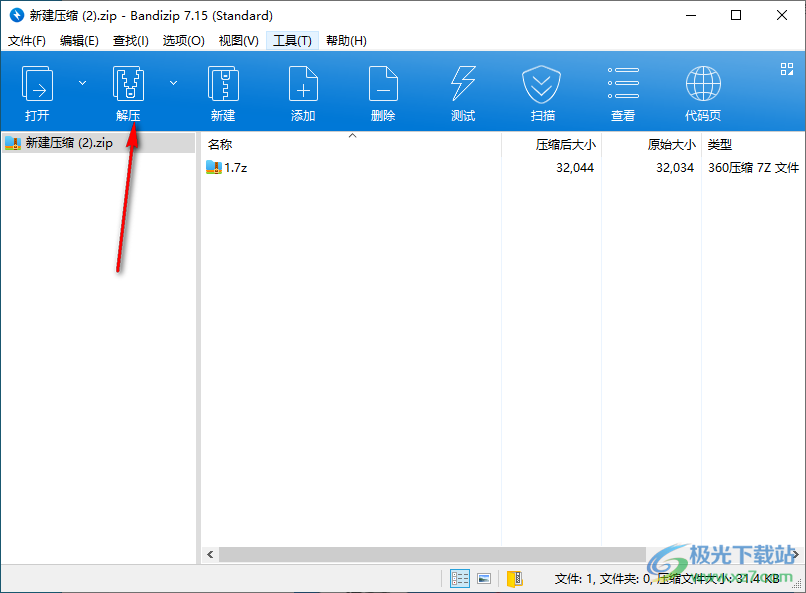
6.然后在打開的下拉選項(xiàng)中,我們需要選擇【自動(dòng)解壓】這個(gè)選項(xiàng)即可。
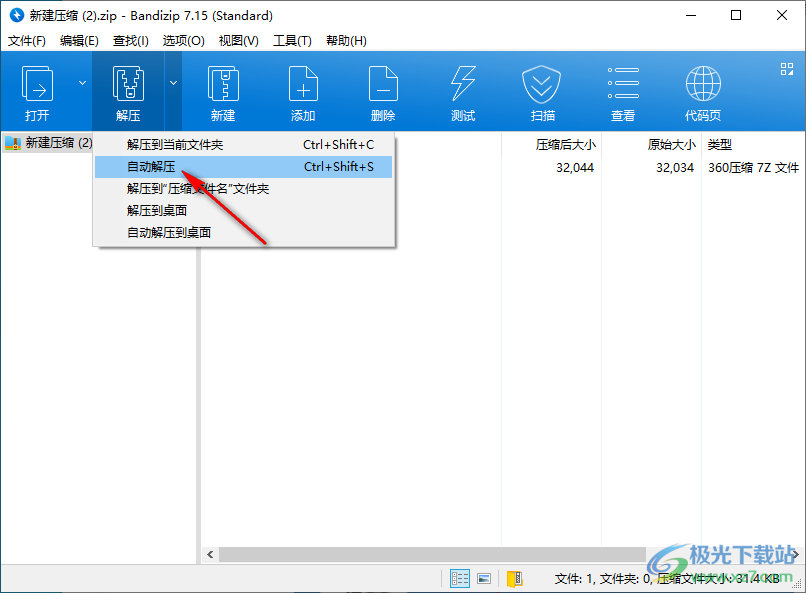
7.然后在打開的窗口中,你可以根據(jù)自己的需要來(lái)勾選【跳過(guò)】或者是【覆蓋】,之后點(diǎn)擊【確定】按鈕即可,那么最后你可以在自己設(shè)置的指定文件夾中進(jìn)行查看該文件。
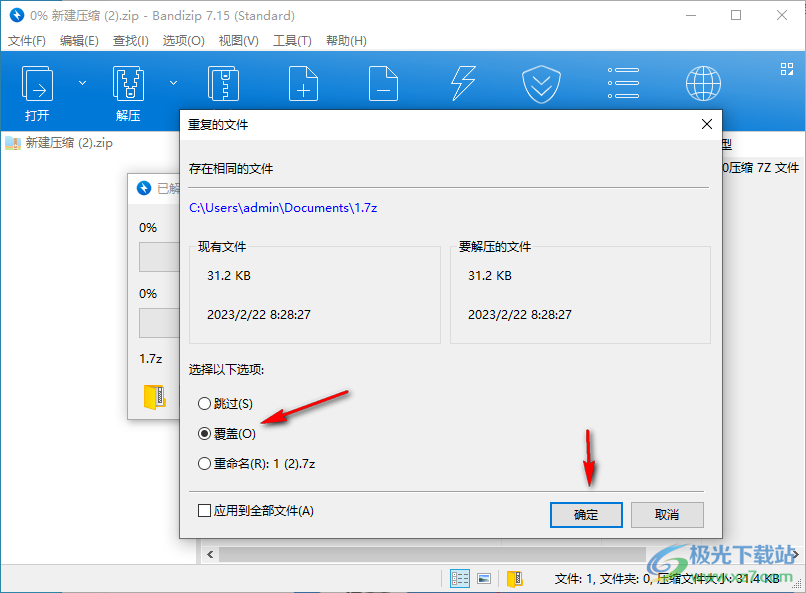
以上就是關(guān)于如何使用bandizip將文件壓縮到指定文件夾的具體操作方法,想要將文件壓縮到指定的文件夾中,那么你可以通過(guò)在設(shè)置頁(yè)面中勾選自動(dòng)解壓到指定文件夾中就可以了,感興趣的小伙伴可以操作試試。

大小:6.94 MB版本:v7.36環(huán)境:WinAll, WinXP, Win7, Win10
- 進(jìn)入下載
相關(guān)推薦
相關(guān)下載
熱門閱覽
- 1百度網(wǎng)盤分享密碼暴力破解方法,怎么破解百度網(wǎng)盤加密鏈接
- 2keyshot6破解安裝步驟-keyshot6破解安裝教程
- 3apktool手機(jī)版使用教程-apktool使用方法
- 4mac版steam怎么設(shè)置中文 steam mac版設(shè)置中文教程
- 5抖音推薦怎么設(shè)置頁(yè)面?抖音推薦界面重新設(shè)置教程
- 6電腦怎么開啟VT 如何開啟VT的詳細(xì)教程!
- 7掌上英雄聯(lián)盟怎么注銷賬號(hào)?掌上英雄聯(lián)盟怎么退出登錄
- 8rar文件怎么打開?如何打開rar格式文件
- 9掌上wegame怎么查別人戰(zhàn)績(jī)?掌上wegame怎么看別人英雄聯(lián)盟戰(zhàn)績(jī)
- 10qq郵箱格式怎么寫?qq郵箱格式是什么樣的以及注冊(cè)英文郵箱的方法
- 11怎么安裝會(huì)聲會(huì)影x7?會(huì)聲會(huì)影x7安裝教程
- 12Word文檔中輕松實(shí)現(xiàn)兩行對(duì)齊?word文檔兩行文字怎么對(duì)齊?
最新排行
- 1騰訊視頻電腦版用手機(jī)號(hào)登錄的方法教程
- 2dev c++設(shè)置語(yǔ)法高亮的教程
- 3淘寶微信支付在哪里
- 4WPS PPT將圖片一次性插入到不同幻燈片中的方法
- 5微信自動(dòng)扣費(fèi)業(yè)務(wù)在哪里關(guān)閉
- 6微信實(shí)名認(rèn)證在哪里改
- 7微信支付密碼在哪里修改
- 8黑神話悟空配置要求
- 9網(wǎng)易云音樂教師節(jié)活動(dòng)一年免會(huì)員2024
- 10淘寶怎么用微信支付
- 11百度網(wǎng)盤分享密碼暴力破解方法,怎么破解百度網(wǎng)盤加密鏈接
- 12赤兔圖片轉(zhuǎn)換器將圖片旋轉(zhuǎn)270度方法
網(wǎng)友評(píng)論